Dość często przedsiębiorstwa handlowe oferują swoim gościom możliwość samodzielnego złożenia pizzy, czyli wyboru nie tylko jej wielkości, ale także rodzaju skórki (gruba, cienka, zamknięta) i nadzienia. Alternatywnie możesz podzielić pizzę na dwie części i wybrać różne składniki na każdą połowę. Takie elementy można konfigurować w Syrve Office za pomocą schematów modyfikatorów.
Praca ze schematami na terminalu POS
Po wybraniu takiego dania otworzy się okno konstruktora. Okno podzielone jest na dwie części. Po lewej stronie wyświetlane są dostępne wielkości dań oraz niepodzielne modyfikatory, które będą wspólne dla obu połówek w przypadku podzielenia pizzy na pół. Po prawej stronie znajduje się nazwa dania i modyfikatory, które można wybrać dla każdej połówki osobno.
Modyfikatory po obu stronach okna są pogrupowane zgodnie z odniesieniem do elementu. W grupie „Zaawansowane” wyświetlane są wszystkie pojedyncze modyfikatory.
Cena modyfikatora jest podana pod jego nazwą. Jeśli cena nie jest podana, oznacza to, że jest bezpłatna.
Wybrany modyfikator zmieni kolor na żółty. Kliknij nazwę modyfikatora, aby dodać go do dania. Aby usunąć modyfikator, naciśnij przycisk „–„. Jeśli liczba modyfikatorów jest podświetlona na zielono, możesz dodać ten sam modyfikator lub inny modyfikator z grupy.
Jeśli sprzedaż jest wyłączona dla modyfikatora o określonym rozmiarze produktu, ten rozmiar zostanie ukryty, jeśli wybierzesz modyfikator. Na przykład cienka skórka nie jest dostępna dla małej pizzy (30 cm).
Kliknij przycisk Resetuj, aby wyczyścić wybrane modyfikatory. Całkowity koszt dania jest wyświetlany na dole ekranu. Zawiera ona cenę wszystkich wybranych modyfikatorów.
Zmiana składnika
Jeśli gość poprosi o zmianę składników:
- Otwórz okno zlecenia.
- Wybierz danie z menu.
- W nowym oknie określ rozmiar, jeśli produkt ma skalę rozmiarów. Wybrany rozmiar zmieni kolor na żółty.
- Wybierz odpowiednie modyfikatory.
- W tym samym oknie możesz zmienić danie podstawowe na inne o tym samym schemacie modyfikatorów. Aby to zrobić, kliknij w nazwę dania i wybierz z listy to, którego potrzebujesz. Jeśli jednak wybrałeś już modyfikatory, będziesz musiał powtórzyć swój wybór w polu pod nazwą.
- Kliknij przycisk OK.
W zamówieniu takie danie zostanie wyświetlone w następujący sposób:
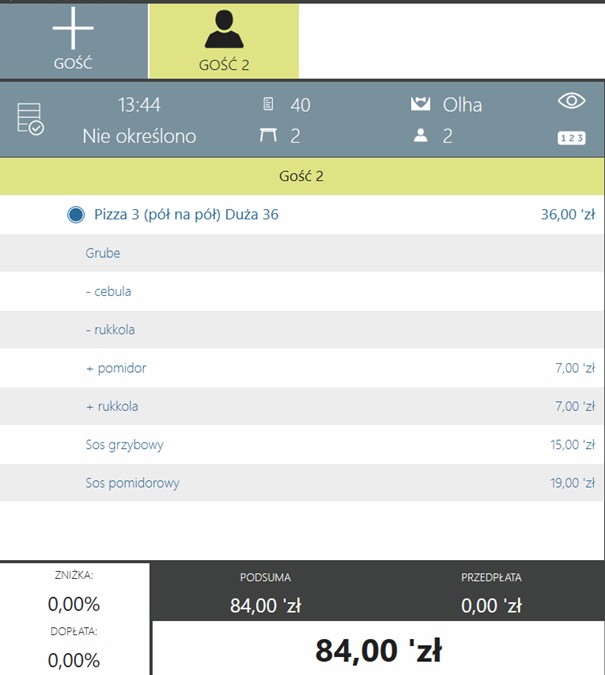
Na liście nie będą wyświetlane modyfikatory, które są dodawane domyślnie (opcja Ukryj, jeśli jest włączona domyślna ilość) i są bezpłatne.
Jeśli włączysz ustawienie Wyświetl względną liczbę modyfikatorów w Syrve Office w Ustawieniach ogólnych sprzedawcy, to w Syrve POS zostanie wyświetlona względna liczba modyfikatorów, tj. liczba, którą gość poprosił o dodanie (znak „+”) lub usunięcie (znak „-„). Liczba płatnych modyfikatorów jest zawsze wyświetlana ze znakiem mnożenia „x„.
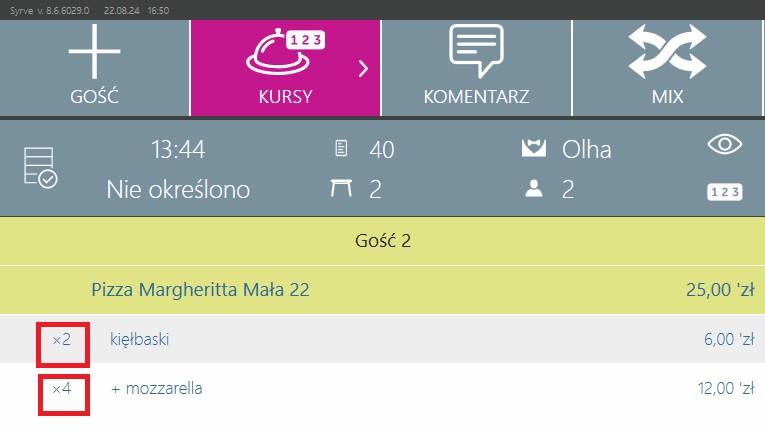
Dzielenie dania na dwie części
Danie można podzielić na pół, ale tylko wtedy, gdy jest skonfigurowane w schemacie modyfikatora w Syrve Office. Przycisk w lewym dolnym rogu będzie dostępny dla tego dania.

Jeśli gość poprosi o podzielenie pizzy na dwie połowy:
- Otwórz okno zamówienia i wybierz danie z menu, np. pizzę.
- W oknie, które się otworzy, kliknij
przycisk Główny obszar z daniem zostanie podzielony na dwie części, dla każdej z nich możesz zdefiniować własny zestaw modyfikatorów. Co więcej, cena modyfikatora każdej połowy również zostanie podzielona na pół.
- Dla każdej połówki możesz wybrać osobne danie.
Na przykład gość chce zamówić połówkę nie Margarity, ale Cezara. Aby to zrobić, wybierz nazwę pizzy i określ żądane danie z listy. Dostępne będą tylko te dania, które mają ten sam schemat modyfikatorów.
- Określ modyfikatory dla każdej połówki na prośbę gościa.
- Jeśli gość zmieni zdanie i będzie chciał zjeść nie dwie połówki, ale jedną całą pizzę, to kliknij
i określ, która połowa ma zostać. Modyfikatory wybrane dla aktywnej połowy zostaną zastosowane do całej pizzy.
- Kliknij przycisk OK.
W zamówieniu takie danie zostanie wyświetlone w następujący sposób:
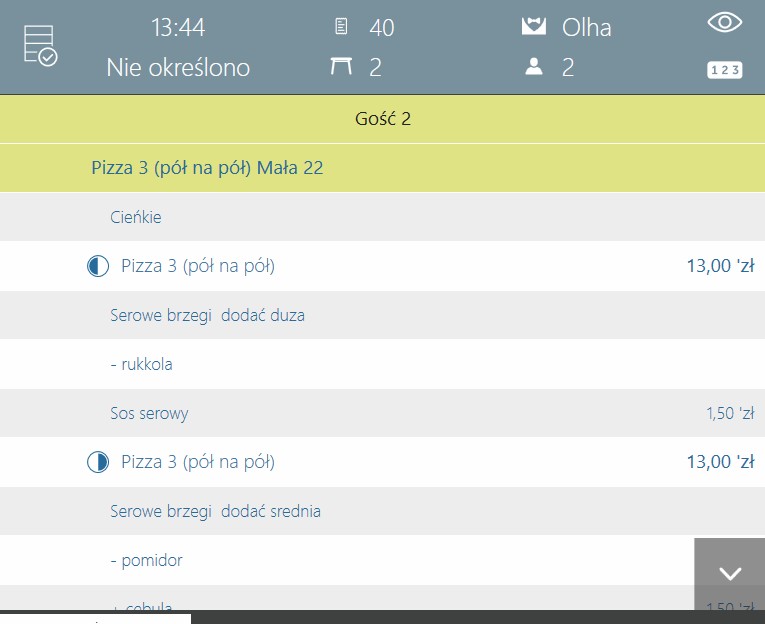
Nazwa dania, która jest określona w zamówieniu, zawiera nazwy modyfikatora, schematu i skali rozmiarów. Po tym następują modyfikatory wspólne dla obu połówek. Każda połówka ma swoją własną listę składników. Ten rodzaj dania ma wszystkie funkcje dostępne dla zwykłego, z wyjątkiem dystrybucji wśród gości.
Aby zmienić „skonstruowane” danie, zaznacz je i kliknij przycisk Modyfikatory.